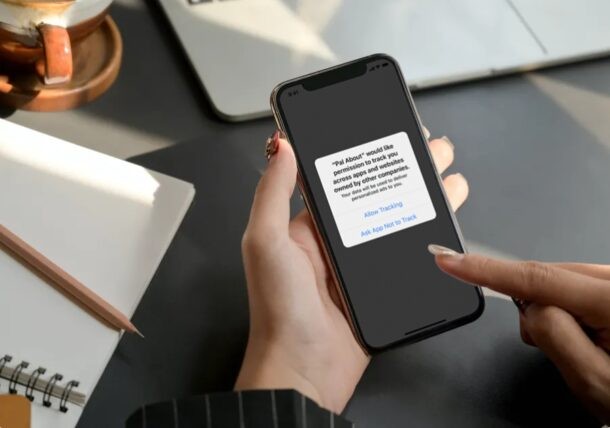
Las aplicaciones para iPhone y iPad ahora necesitarán el permiso del usuario antes de poder usar sus datos para anuncios dirigidos. Esta es una función de privacidad más nueva de Apple, que ha cambiado la forma en que los desarrolladores de aplicaciones acceden a sus datos para enviar anuncios personalizados a su dispositivo.
La mayoría de nosotros probablemente ya estamos familiarizados con el funcionamiento de la publicidad en Internet. Es posible que haya notado cómo los anuncios en la aplicación y los anuncios en el sitio web son más relevantes para su actividad en Internet, por ejemplo, tal vez vio anuncios de zapatos después de comprar zapatos en línea. Estos anuncios se adaptan a usted mediante el uso de cookies de seguimiento en la web. Aunque esto es inofensivo la mayor parte del tiempo, hay casos raros en los que se abusa de sus datos de seguimiento y los detalles se comparten con firmas de investigación de mercado de terceros, de las cuales los defensores de la privacidad no son realmente fanáticos. Con iOS 14 y posteriores, Apple quiere poner la privacidad en primer plano y dar a los usuarios la opción de si quieren ser rastreados o no para mostrar anuncios relevantes en aplicaciones en iOS y iPadOS.
Si no le interesan los anuncios personalizados o prefiere no verlos, puede desactivar el seguimiento por completo, ya que este artículo demostrará cómo bloquear el seguimiento de aplicaciones en un iPhone o iPad.
Cómo bloquear el seguimiento de aplicaciones en iPhone o iPad
No hace falta decir que su dispositivo debe ejecutar iOS 14/iPadOS 14 o posterior para aprovechar esta función de privacidad, ya que las versiones anteriores no tienen la capacidad. Suponiendo que tiene una versión moderna del software del sistema, esto es lo que debe hacer:
- Dirígete a "Configuración" desde la pantalla de inicio de tu iPhone o iPad.

- En el menú de configuración, desplácese hacia abajo y toque "Privacidad" para ajustar su configuración de privacidad.
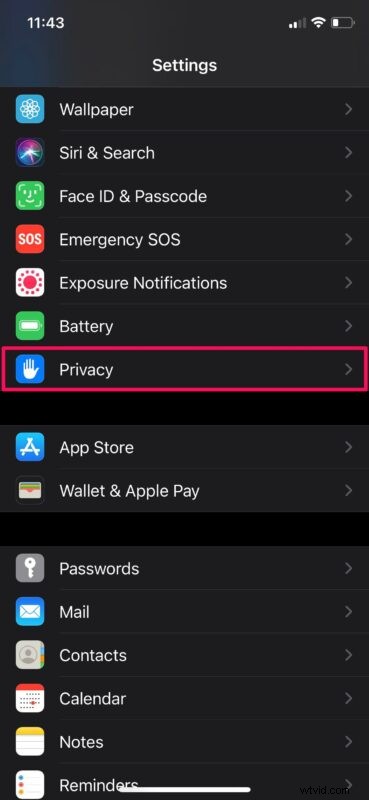
- Ahora, toque "Seguimiento" ubicado justo debajo de Servicios de ubicación para continuar con el siguiente paso.
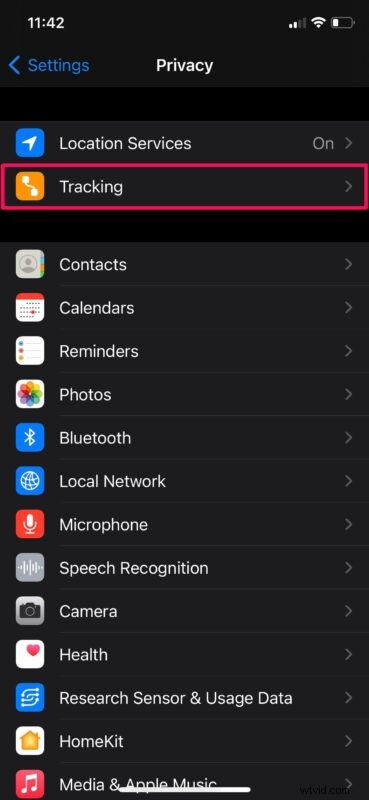
- Aquí encontrarás la opción "Permitir que las aplicaciones soliciten realizar un seguimiento". Establézcalo en deshabilitado y listo.
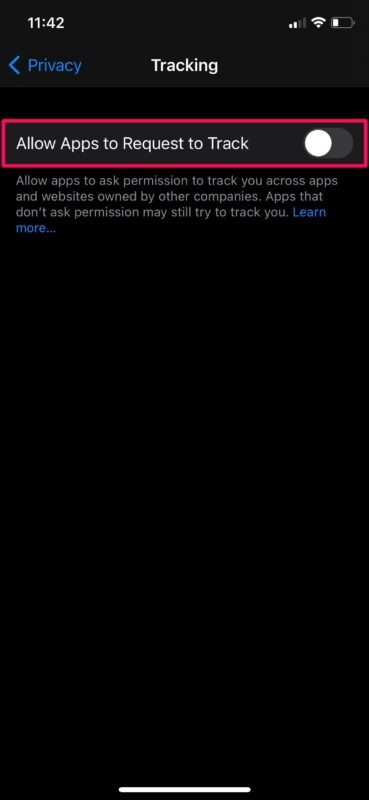
Eso es todo, has bloqueado con éxito el seguimiento de aplicaciones en el iPhone y el iPad.
Vale la pena señalar que esta función aún no se ha implementado por completo, ya que los desarrolladores están trabajando para realizar los cambios de privacidad necesarios en sus aplicaciones. Por lo tanto, es posible que la palanca no haga mucho según la antigüedad de las aplicaciones y si ya son compatibles con la función. Dicho esto, cuando los desarrolladores comiencen a solicitar permiso para rastrear de acuerdo con las pautas de Apple, ya no aparecerán molestas ventanas emergentes que le pedirán que les permita rastrear. Las aplicaciones que no soliciten permiso aún podrán rastrearte.
Esta es solo una de las muchas características de privacidad que iOS 14 y las versiones más recientes ponen sobre la mesa. Si es un aficionado a la privacidad, es posible que también le interese la nueva función de dirección Wi-Fi privada que le permite usar una dirección MAC diferente para cada red, lo que evita que los operadores y observadores de la red rastreen su actividad en la red o accedan a su ubicación. tiempo extraordinario. Y también puede usar la ubicación aproximada para mejorar la privacidad de su ubicación en iPhone y iPad, consultar el Informe de privacidad de sitios web en Safari y más. Si está interesado en consejos y trucos de privacidad, consulte nuestras publicaciones sobre el tema aquí.
Ahora ha aprendido cómo evitar las ventanas emergentes de permiso de seguimiento en su iPhone y iPad al deshabilitar el seguimiento de aplicaciones por completo, si lo desea de todos modos. ¿Cuál es su opinión sobre esta adición de privacidad? Comparta sus pensamientos o experiencias relevantes, consejos u opiniones en los comentarios.
